レビュー
先代ゆずりのミニマルさとEPOSならではの音の良さが楽しめる
EPOS GSX 1000 2nd Edition
今回は,2022年末に公開したインタビュー記事でも取り上げた,EPOS製のUSB接続型サウンドデバイス,「GSX 1000 2nd Edition」(以下,GSX 1000 2nd)を取り上げよう。
![画像ギャラリー No.002のサムネイル画像 / [レビュー]「GSX 1000 2nd Edition」は,先代ゆずりのミニマルさとEPOSならではの音の良さが楽しめるUSBサウンドデバイスだ](/games/507/G050709/20230127105/TN/002.jpg) |
2nd Editionの名が示すとおり,本製品は,EPOSがまだSennheiser Communicationsとして製品展開していた頃に登場した「GSX 1000」の後継機種だ。初代はすでに十分完成されたサウンドデバイスだったが,どこが変わったのかというと,主立ったところは以下の3点となる。
- マイク入力解像度が16bit/16kHzから16bit/48kHzへ向上
- USBポートが,USB micro-BからUSB Type-Cへと変更
- 音量調整リングの色が銀色から艶消し黒色へと変更
それではじっくり見ていこう。
![画像ギャラリー No.003のサムネイル画像 / [レビュー]「GSX 1000 2nd Edition」は,先代ゆずりのミニマルさとEPOSならではの音の良さが楽しめるUSBサウンドデバイスだ](/games/507/G050709/20230127105/TN/003.jpg) |
![画像ギャラリー No.004のサムネイル画像 / [レビュー]「GSX 1000 2nd Edition」は,先代ゆずりのミニマルさとEPOSならではの音の良さが楽しめるUSBサウンドデバイスだ](/games/507/G050709/20230127105/TN/004.jpg) |
Amazon.co.jpでGSX 1000 2nd Editionを購入する(Amazonアソシエイト)
EPOSのGSX 1000 2nd Edition製品情報ページ
置き場所を選ばないコンパクトなサイズ
Windows 11/10搭載PCおよびMacで動作するGSX 1000 2ndは,上から見るとほぼ正方形の小型USBデバイスだ。ミニマルなデザインで艶消し黒色の筐体は,実測サイズが約100(W)×100(D)×25(H)mmで,プラスチックボディの中央に大きなノブ「タクタイル ボリュームリング」がある。ノブの周囲は金属パーツが用いられており,触ったときの感触がいい。
![画像ギャラリー No.005のサムネイル画像 / [レビュー]「GSX 1000 2nd Edition」は,先代ゆずりのミニマルさとEPOSならではの音の良さが楽しめるUSBサウンドデバイスだ](/games/507/G050709/20230127105/TN/005.jpg) |
![画像ギャラリー No.007のサムネイル画像 / [レビュー]「GSX 1000 2nd Edition」は,先代ゆずりのミニマルさとEPOSならではの音の良さが楽しめるUSBサウンドデバイスだ](/games/507/G050709/20230127105/TN/007.jpg) |
リング内部は,タッチセンサー付きのディスプレイになっており,指を近づけると点灯してGSX 1000 2ndの状態が表示される。操作しないでしばらくすると,ディスプレイはゆっくりと消灯して,中央のボリュームレベルの値だけがほんのり残る。とても上品な表示なので,ゲームプレイ中,視界に入って邪魔になることはない。
![画像ギャラリー No.006のサムネイル画像 / [レビュー]「GSX 1000 2nd Edition」は,先代ゆずりのミニマルさとEPOSならではの音の良さが楽しめるUSBサウンドデバイスだ](/games/507/G050709/20230127105/TN/006.jpg) |
天面の四隅には,赤または白く光るLEDタッチボタンがあり,これらに触れてプリセットを呼び出したり,保存したりできる。また,うっかり触れて設定が変わらないように,タッチボタンにロックをかけることも可能だ。ちなみに,ロックをかけた状態は「トーナメントモード」と呼ばれている。
インタフェース類は,背面側にまとめられていた。PCと接続するUSB Type-Cポートのほかに,スピーカー用とヘッドフォン用の3極3.5mmミニピンステレオ出力が1つずつと,マイク用の3極3.5mmミニピン入力が1つ用意されている。オーディオ入出力端子は,すべてアナログ接続にのみの対応だ。
![画像ギャラリー No.008のサムネイル画像 / [レビュー]「GSX 1000 2nd Edition」は,先代ゆずりのミニマルさとEPOSならではの音の良さが楽しめるUSBサウンドデバイスだ](/games/507/G050709/20230127105/TN/008.jpg) |
右側面には「チャット音量ホイール」と呼ばれる小さなダイヤルがある。これは,ボリュームリングで調整する全体の音量とは別に,チャットの音量を調整するものだ。
なお,前面や左側面にインタフェースやボタンなどは一切ない。
![画像ギャラリー No.009のサムネイル画像 / [レビュー]「GSX 1000 2nd Edition」は,先代ゆずりのミニマルさとEPOSならではの音の良さが楽しめるUSBサウンドデバイスだ](/games/507/G050709/20230127105/TN/009.jpg) |
![画像ギャラリー No.010のサムネイル画像 / [レビュー]「GSX 1000 2nd Edition」は,先代ゆずりのミニマルさとEPOSならではの音の良さが楽しめるUSBサウンドデバイスだ](/games/507/G050709/20230127105/TN/010.jpg) |
底面には収納式のスタンドがあり,これを引き出すと,実測約20mmくらい向かって奥側が高くなり,操作しやすいように傾斜がつく。底面のゴム足は横長で,設置面が広い。軽い機器なので,ケーブルに引っ張られて「お散歩」しそうだが,立てても寝かせてもそれほどお散歩する感じはないのは,ゴム足の効果だろう。
![画像ギャラリー No.011のサムネイル画像 / [レビュー]「GSX 1000 2nd Edition」は,先代ゆずりのミニマルさとEPOSならではの音の良さが楽しめるUSBサウンドデバイスだ](/games/507/G050709/20230127105/TN/011.jpg) |
![画像ギャラリー No.012のサムネイル画像 / [レビュー]「GSX 1000 2nd Edition」は,先代ゆずりのミニマルさとEPOSならではの音の良さが楽しめるUSBサウンドデバイスだ](/games/507/G050709/20230127105/TN/012.jpg) |
![画像ギャラリー No.013のサムネイル画像 / [レビュー]「GSX 1000 2nd Edition」は,先代ゆずりのミニマルさとEPOSならではの音の良さが楽しめるUSBサウンドデバイスだ](/games/507/G050709/20230127105/TN/013.jpg) |
![画像ギャラリー No.014のサムネイル画像 / [レビュー]「GSX 1000 2nd Edition」は,先代ゆずりのミニマルさとEPOSならではの音の良さが楽しめるUSBサウンドデバイスだ](/games/507/G050709/20230127105/TN/014.jpg) |
付属するUSBケーブルは,USB Type-C to USB Type-Aタイプで,ケーブル長は実測で約124cmだ。コネクタ部分にEPOSロゴがエンボス加工されているが,それ以外は普通のUSBケーブルだった。
PCで使うときも追加のソフトウェアインストールは一切なし
PCにGSX 1000 2ndを接続すると,自動で設定が行われて使用可能になる。ドライバソフトは必要ない。EPOSのゲーム製品用統合設定ソフトウェア「EPOS Gaming Suite」をインストールしていれば,本製品のファームウェアアップデートが可能になるようだが,掲載時点でファームウェアアップデートが提供されたことはない。つまり,今後,ファームウェアが提供されるまでは,EPOS Gaming Suiteを使用する必要もないわけだ。
![画像ギャラリー No.015のサムネイル画像 / [レビュー]「GSX 1000 2nd Edition」は,先代ゆずりのミニマルさとEPOSならではの音の良さが楽しめるUSBサウンドデバイスだ](/games/507/G050709/20230127105/TN/015.jpg) |
![画像ギャラリー No.017のサムネイル画像 / [レビュー]「GSX 1000 2nd Edition」は,先代ゆずりのミニマルさとEPOSならではの音の良さが楽しめるUSBサウンドデバイスだ](/games/507/G050709/20230127105/TN/017.jpg) |
EPOSによると,既定のデバイス設定は自動で行われるとしているが,ほかのサウンドデバイスが存在していると,GSX 1000 2ndが正しく選択されないことがあるかもしれない。その場合は,以下のように対処する。
- EPOS GSX 1000 Speakerを右クリックして,「既定の再生デバイスとして設定する」を選択する
- EPOS GSX 1000 Chatを右クリックして「既定の通信デバイスとして設定する」を選択する
あるいは,Windows 11/10の「設定」アプリから,「システム」→「サウンド」で,出力のデバイスとしてEPOS GSX 1000 Speakerを,入力のデバイスとしてEPOS GSX 1000 Chatを選択する方法でもいい。
![画像ギャラリー No.016のサムネイル画像 / [レビュー]「GSX 1000 2nd Edition」は,先代ゆずりのミニマルさとEPOSならではの音の良さが楽しめるUSBサウンドデバイスだ](/games/507/G050709/20230127105/TN/016.jpg) |
![画像ギャラリー No.020のサムネイル画像 / [レビュー]「GSX 1000 2nd Edition」は,先代ゆずりのミニマルさとEPOSならではの音の良さが楽しめるUSBサウンドデバイスだ](/games/507/G050709/20230127105/TN/020.jpg) |
また,GSX 1000 2ndの出力が,2chステレオと7.1バーチャルサラウンドサウンドのどちらに設定されていても,サウンドコントロールパネルでは常に7.1ch出力になっている。
初代GSX 1000とは異なり,GSX 1000 2ndの量子化ビット数やサンプリングレートは「16bit,48kHz」に固定されており,変更はできない。ゲーマー向けデバイスとしては,ハイレゾオーディオやCDクオリティ(サンプリングレート 44.1kHz)も要らないということなのだろう。むしろ操作がシンプルになっていいかもしれない。
![画像ギャラリー No.018のサムネイル画像 / [レビュー]「GSX 1000 2nd Edition」は,先代ゆずりのミニマルさとEPOSならではの音の良さが楽しめるUSBサウンドデバイスだ](/games/507/G050709/20230127105/TN/018.jpg) |
![画像ギャラリー No.019のサムネイル画像 / [レビュー]「GSX 1000 2nd Edition」は,先代ゆずりのミニマルさとEPOSならではの音の良さが楽しめるUSBサウンドデバイスだ](/games/507/G050709/20230127105/TN/019.jpg) |
本体のみですべての音響処理と操作が行えるミニマルなUSBサウンドデバイス
本機の特徴は,ゲーマー向けサウンドデバイスではあまりお目にかからない「すべての音響処理をデバイス本体のみで行う」,つまりバーチャルサラウンドヘッドフォンプロセッサまで含めたすべての処理を,デバイス本体内蔵のサウンドチップ(DSP)で行い,PCに設定ソフトウェアなどをインストールすることなく,設定も本体のみで行えるという点だ。
ユーザーが行えるのは以下のとおり。
- サウンドプロファイル(プリセット)の呼び出し/保存
- ゲームボリューム/チャットボリュームの独立した音量調整
- トーナメントモード有効/無効
- 出力先切り替え
- EQプリセット切り替え
- サウンドの指向性切り替え
- 2chステレオ/7.1chサラウンドサウンド切り替え
- サイドトーンレベル変更
- 残響音レベル変更
それぞれの機能を見ていこう。
![画像ギャラリー No.021のサムネイル画像 / [レビュー]「GSX 1000 2nd Edition」は,先代ゆずりのミニマルさとEPOSならではの音の良さが楽しめるUSBサウンドデバイスだ](/games/507/G050709/20230127105/TN/021.jpg) |
四隅のLED周辺にはタッチボタンが埋め込まれており,それぞれにサウンドプロファイル(プリセットバンク)が割り当てられている。どれかひとつに触れると,触れたLEDは白く点灯して,そこに保存されたプリセットが呼び出される仕組みだ。
設定を保存するには,中央のディスプレイで必要な変更を行ったうえで,保存したいプリセットバンクのタッチボタンを3秒間長押しするだけ。保存されたら中央のボリューム値が4回点滅して保存が完了したことを知らせる。余談だが,指の腹でタッチするのが反応しやすいと思う。
●ゲームボリューム/チャットボリュームの独立した音量調整
先述したとおり,ゲームボリュームはボリュームリングを,チャットボリュームはチャット音量ホイールを回して変更する。
●トーナメントモード有効/無効化
左上と右下のサウンドプロファイルLEDを5秒間同時に押し続けると,ボリューム値が数字からT字のようなアイコンに一瞬だけ変わり,左上と右下のサウンドプロファイルLEDが白色に点灯して,LEDディスプレイに触れてもロックがかかるトーナメントモードになる。音量は変更可能だ。トーナメントモードのオフも同じ動作である。
●出力先切り替え
ディスプレイ左上のアイコンをタップして,スピーカー出力とヘッドフォン出力を切り替える機能だ。左上のアイコン上に白いヘッドフォンアイコンが表示されているときは,背面のヘッドフォン出力端子から,アイコン下側にスピーカーアイコンが表示されているときはスピーカー出力端子から出力される。
![画像ギャラリー No.022のサムネイル画像 / [レビュー]「GSX 1000 2nd Edition」は,先代ゆずりのミニマルさとEPOSならではの音の良さが楽しめるUSBサウンドデバイスだ](/games/507/G050709/20230127105/TN/022.jpg) |
![画像ギャラリー No.023のサムネイル画像 / [レビュー]「GSX 1000 2nd Edition」は,先代ゆずりのミニマルさとEPOSならではの音の良さが楽しめるUSBサウンドデバイスだ](/games/507/G050709/20230127105/TN/023.jpg) |
●EQプリセット切り替え
LEDディスプレイ右上のブロックが積み重なったようなアイコンは,イコライザー(以下,EQ)の切り替えアイコンだ。周囲に白いアイコンがない状態がニュートラル(EQバイパス),上に照準のような白いアイコンが出ているときは「eスポーツ」,右に八分音符の白いアイコンが出ていると「音楽」,下に映画撮影で使うカチンコの白いアイコンが出ているときは「映画」という具合に,3種類のプリセットを利用できる。
![画像ギャラリー No.024のサムネイル画像 / [レビュー]「GSX 1000 2nd Edition」は,先代ゆずりのミニマルさとEPOSならではの音の良さが楽しめるUSBサウンドデバイスだ](/games/507/G050709/20230127105/TN/024.jpg) |
![画像ギャラリー No.025のサムネイル画像 / [レビュー]「GSX 1000 2nd Edition」は,先代ゆずりのミニマルさとEPOSならではの音の良さが楽しめるUSBサウンドデバイスだ](/games/507/G050709/20230127105/TN/025.jpg) |
![画像ギャラリー No.026のサムネイル画像 / [レビュー]「GSX 1000 2nd Edition」は,先代ゆずりのミニマルさとEPOSならではの音の良さが楽しめるUSBサウンドデバイスだ](/games/507/G050709/20230127105/TN/026.jpg) |
![画像ギャラリー No.027のサムネイル画像 / [レビュー]「GSX 1000 2nd Edition」は,先代ゆずりのミニマルさとEPOSならではの音の良さが楽しめるUSBサウンドデバイスだ](/games/507/G050709/20230127105/TN/027.jpg) |
●サウンドの指向性切り替え(7.1chバーチャルサラウンドサウンド選択時のみ有効)
LEDディスプレイ中央右にある赤い人型アイコンは,7.1chバーチャルサラウンドサウンド選択時に,フロントとリアのどちら側の音量を大きくするかの指向性を切り換えるものだ。
赤いアイコンの上に「↓」が表示されているときは,フロントチャンネルの音量が相対的に大きくなり,下側に「↑」が表示されているは,リアチャンネルの音量が相対的に大きくなる。どちらの矢印もない場合はニュートラルで,フロントとリアの音量バランスは,ニュートラルな既定値になる。
![画像ギャラリー No.028のサムネイル画像 / [レビュー]「GSX 1000 2nd Edition」は,先代ゆずりのミニマルさとEPOSならではの音の良さが楽しめるUSBサウンドデバイスだ](/games/507/G050709/20230127105/TN/028.jpg) |
![画像ギャラリー No.029のサムネイル画像 / [レビュー]「GSX 1000 2nd Edition」は,先代ゆずりのミニマルさとEPOSならではの音の良さが楽しめるUSBサウンドデバイスだ](/games/507/G050709/20230127105/TN/029.jpg) |
![画像ギャラリー No.030のサムネイル画像 / [レビュー]「GSX 1000 2nd Edition」は,先代ゆずりのミニマルさとEPOSならではの音の良さが楽しめるUSBサウンドデバイスだ](/games/507/G050709/20230127105/TN/030.jpg) |
●2chステレオ/7.1chサラウンド切り替え
LEDディスプレイ右下のアイコンをタップして2chステレオ出力(表示は2.0)と,7.1chバーチャルサラウンドサウンド出力(表示は7.1)を切り替える。ただし,7.1chバーチャルサラウンドサウンドを選択できるのは,ヘッドフォン出力選択時のみ。スピーカー出力選択時は,強制的に2chステレオになる。
![画像ギャラリー No.031のサムネイル画像 / [レビュー]「GSX 1000 2nd Edition」は,先代ゆずりのミニマルさとEPOSならではの音の良さが楽しめるUSBサウンドデバイスだ](/games/507/G050709/20230127105/TN/031.jpg) |
![画像ギャラリー No.032のサムネイル画像 / [レビュー]「GSX 1000 2nd Edition」は,先代ゆずりのミニマルさとEPOSならではの音の良さが楽しめるUSBサウンドデバイスだ](/games/507/G050709/20230127105/TN/032.jpg) |
●サイドトーンレベル変更
左下の赤いヘッドセット風アイコンは,自分のマイク音声をヘッドフォンでモニターする「サイドトーン」機能の設定だ。赤いヘッドセットだけのときは,サイドトーンが無効の状態で,マイクで集音した音は,ヘッドフォンやスピーカーからは聞こえない。アイコン下側に白い「+」が表示されている状態だと,小さめの音量でサイドトーンが聞こえる。アイコン上側にも「++」が表示された状態では,サイドトーンが大きめに聞こえる。
![画像ギャラリー No.033のサムネイル画像 / [レビュー]「GSX 1000 2nd Edition」は,先代ゆずりのミニマルさとEPOSならではの音の良さが楽しめるUSBサウンドデバイスだ](/games/507/G050709/20230127105/TN/033.jpg) |
![画像ギャラリー No.034のサムネイル画像 / [レビュー]「GSX 1000 2nd Edition」は,先代ゆずりのミニマルさとEPOSならではの音の良さが楽しめるUSBサウンドデバイスだ](/games/507/G050709/20230127105/TN/034.jpg) |
![画像ギャラリー No.035のサムネイル画像 / [レビュー]「GSX 1000 2nd Edition」は,先代ゆずりのミニマルさとEPOSならではの音の良さが楽しめるUSBサウンドデバイスだ](/games/507/G050709/20230127105/TN/035.jpg) |
●残響音レベル変更(7.1chバーチャルサラウンドサウンド選択時のみ有効)
中央左にある赤い波線のようなアイコンは,7.1chバーチャルサラウンドサウンドに残響音を付加する機能の設定だ。アイコンをタップして,赤いアイコンのみの時は残響なし,赤いアイコンの下に「+」がある状態は,残響が少し付く。赤いアイコンの上に「++」が表示された状態では,より多く残響が付加される仕組みだ。
![画像ギャラリー No.036のサムネイル画像 / [レビュー]「GSX 1000 2nd Edition」は,先代ゆずりのミニマルさとEPOSならではの音の良さが楽しめるUSBサウンドデバイスだ](/games/507/G050709/20230127105/TN/036.jpg) |
![画像ギャラリー No.037のサムネイル画像 / [レビュー]「GSX 1000 2nd Edition」は,先代ゆずりのミニマルさとEPOSならではの音の良さが楽しめるUSBサウンドデバイスだ](/games/507/G050709/20230127105/TN/037.jpg) |
![画像ギャラリー No.038のサムネイル画像 / [レビュー]「GSX 1000 2nd Edition」は,先代ゆずりのミニマルさとEPOSならではの音の良さが楽しめるUSBサウンドデバイスだ](/games/507/G050709/20230127105/TN/038.jpg) |
![画像ギャラリー No.039のサムネイル画像 / [レビュー]「GSX 1000 2nd Edition」は,先代ゆずりのミニマルさとEPOSならではの音の良さが楽しめるUSBサウンドデバイスだ](/games/507/G050709/20230127105/TN/039.jpg) |
GSX 1000 2ndの実力を計測。実用的な機能を本体で手軽に操作できる
ここまでの紹介を踏まえて,GSX 1000 2ndをテストしていこう。
GSX 1000 2ndはUSBサウンドデバイスなので,計測テストは,いつもどおりPCで行っている。そのため,リファレンス機材となるデスクトップPCにGSX 1000 2ndをUSB接続して,2種類の検証を行うことになる。
- サウンドデバイス出力テスト:遅延,出力の周波数および位相特性計測と試聴
- サウンドデバイス入力テスト:マイク入力の周波数特性および位相計測と試聴
測定対象は出力遅延と周波数特性で,USBサウンドデバイスなので,これに加えて位相特性も見る。ヘッドセットのテストでは位相計測しないのに,今回はなぜ位相も見るのかと思うかもしれないが,ヘッドセットの場合,音は空気中を通らないので,機器の再生能力に問題がなければ位相はずれないからだ。ずれたとすると,むしろそれは問題なので,そこを確認しておこうというわけである。
それ以外の具体的なテスト方法は,これまでどおり「4Gamerのヘッドセットレビューなどにおけるヘッドフォン出力テスト方法」で示しているので,そちらを参照してほしい。
出力遅延のテストに用いるオーディオ録音&編集用ソフト「Audacity」は,バージョン2.3.3を使用しているのだが,こちらも過去のテストと同様に,WASAPI排他モードでテストするとテスト時エラーが出て計測できない問題があるため,今回もDirectSound APIを用いたテストのみとなる。
一方,マイク入力の測定対象は,周波数特性と位相特性で,こちらも具体的なテスト方法は「4Gamerのヘッドセットレビューなどにおけるマイクテスト方法」にまとめたとおりだ。
まずは,USB接続型サウンドデバイスで気になる遅延の計測結果からだが,独RME製オーディオインタフェース「Fireface UCX」の設定で内部遅延を変更して,一番速い結果が得られる値に設定したうえで計測を行った。そのため,過去のテスト結果と単純比較はできない。
今回はUSBサウンドデバイスの周波数特性計測なので,ヘッドセットは経由せず,ダイレクトに接続した。Fireface UCXで設定した内部遅延は,EPOSのゲーマー向けアナログ接続型ヘッドセットである「GSP 600」をFireface UCXに接続した状態と,GSX 1000 2ndのどちらも48samplesとした。どちらも最速の結果が得られた設定であり,その比較結果が以下の表となる。
![画像ギャラリー No.040のサムネイル画像 / [レビュー]「GSX 1000 2nd Edition」は,先代ゆずりのミニマルさとEPOSならではの音の良さが楽しめるUSBサウンドデバイスだ](/games/507/G050709/20230127105/TN/040.png) |
結果は,GSX 1000のヘッドフォン出力時が−1msで,ヘッドフォン出力で7.1chバーチャルサラウンドサウンド有効の場合は13ms,スピーカー出力時は2.4msとなった。とくにサラウンド無効の2chステレオ出力時は,Fireface UCXより1ms速い。7.1chバーチャルサラウンドサウンド有効時も,60fpsでの1フレーム(約16.7ms)未満なので,遅延についてはまずまずの結果と言えるのではないだろうか。
しかもヘッドフォン出力時は,30回のテストでサラウンドあり,なしに関わらず,すべて同じ値を記録しているので,動作は非常に安定していた。その点ではGSX 1000 2ndは,安心して利用できるUSBサウンドデバイスと言える。
![画像ギャラリー No.041のサムネイル画像 / [レビュー]「GSX 1000 2nd Edition」は,先代ゆずりのミニマルさとEPOSならではの音の良さが楽しめるUSBサウンドデバイスだ](/games/507/G050709/20230127105/TN/041.png) |
差分画像の見方だが,計測結果がリファレンスに近ければ近いほど黄緑になり,グラフ縦軸上側へブレる場合は,ブレが少ない順に黄,橙,赤で,下側へブレる場合は,同様に水,青,紺と色分けするようにしてある。
差分画像の最上段にある色分けは,以下のような音域を左から順に示したものだ。
- 重低域:60Hz未満,紺
- 低域:60〜150Hzあたり,青
- 中低域:150〜700Hzあたり,水
- 中域:700Hz〜1.4kHzあたり,緑
- 中高域:1.4〜4kHzあたり,黄
- 高域:4〜8kHzあたり,橙
- 超高域:8kHzより上,赤
![画像ギャラリー No.042のサムネイル画像 / [レビュー]「GSX 1000 2nd Edition」は,先代ゆずりのミニマルさとEPOSならではの音の良さが楽しめるUSBサウンドデバイスだ](/games/507/G050709/20230127105/TN/042.jpg) |
まずは,バーチャルサラウンドプロセッサを使用しない2chステレオモードで,ヘッドフォン出力端子とスピーカー出力端子のそれぞれを,EPOS GSX 1000 Speaker出力の全プリセット周波数と位相特性,およびEPOS GSX 1000 Chat出力の周波数と位相特性を計測した。すべてライン出力の計測なので,位相も掲載している。
なお,EPOS GSX 1000 Chatは,そのままでは計測できないので,Windowsのサウンドコントロールパネルで既定のデバイスをEPOS GSX 1000 Chatにして,スイープ信号を再生することで計測している。そのため,あくまで参考値と捉えてほしい。
ということで,まずはEPOS GSX 1000 Speaker,つまり通常のヘッドフォン出力で2chステレオ,EQ設定はニュートラルのプリセットから見ていく。
![画像ギャラリー No.043のサムネイル画像 / [レビュー]「GSX 1000 2nd Edition」は,先代ゆずりのミニマルさとEPOSならではの音の良さが楽しめるUSBサウンドデバイスだ](/games/507/G050709/20230127105/TN/043.png) |
![画像ギャラリー No.044のサムネイル画像 / [レビュー]「GSX 1000 2nd Edition」は,先代ゆずりのミニマルさとEPOSならではの音の良さが楽しめるUSBサウンドデバイスだ](/games/507/G050709/20230127105/TN/044.png) |
ヘッドフォン出力と言ってもラインレベルの出力なので,リファレンスとそれほど乖離はない。
差分を見ると,ほぼフラットなのだが,20Hzくらいから下に行くほど落ち込みが生じている。ただ,この帯域はデジタルデータではほとんど存在しない領域なので,気にしなくていい。高域は2kHzくらいから20kHzくらいまでほんの少し膨らんでいて,わずかに低弱高強と言っていいと思う。位相は完璧だ。
次は,通常のヘッドフォン出力で2chステレオ,eスポーツプリセットを選択した状態の計測結果だ。
![画像ギャラリー No.045のサムネイル画像 / [レビュー]「GSX 1000 2nd Edition」は,先代ゆずりのミニマルさとEPOSならではの音の良さが楽しめるUSBサウンドデバイスだ](/games/507/G050709/20230127105/TN/045.png) |
![画像ギャラリー No.046のサムネイル画像 / [レビュー]「GSX 1000 2nd Edition」は,先代ゆずりのミニマルさとEPOSならではの音の良さが楽しめるUSBサウンドデバイスだ](/games/507/G050709/20230127105/TN/046.png) |
ガッツリとEQ処理していることで,周波数特性が大幅に変わっている。差分を見るとよく分かるが,750Hz付近から低くなるにつれ弱くなっていき,750Hzより上は3〜6kHz付近を頂点に盛り上がった形だ。かなり激しい低弱高強特性と言えよう。こちらも位相は完璧だ。
続いては,通常のヘッドフォン出力で2chステレオ,音楽プリセットの結果である。
![画像ギャラリー No.047のサムネイル画像 / [レビュー]「GSX 1000 2nd Edition」は,先代ゆずりのミニマルさとEPOSならではの音の良さが楽しめるUSBサウンドデバイスだ](/games/507/G050709/20230127105/TN/047.png) |
![画像ギャラリー No.048のサムネイル画像 / [レビュー]「GSX 1000 2nd Edition」は,先代ゆずりのミニマルさとEPOSならではの音の良さが楽しめるUSBサウンドデバイスだ](/games/507/G050709/20230127105/TN/048.png) |
差分を見ると,90Hz付近と10kHz以上を頂点とする軽いドンシャリ特性になっている。音楽を聴くのに気持ちいいであろう設定で,40Hzくらいから下の帯域は音楽では出し過ぎるとよくないのでカットされている。位相は完璧だ。
通常のヘッドフォン出力で2chステレオ,映画プリセットも見てみる。
![画像ギャラリー No.049のサムネイル画像 / [レビュー]「GSX 1000 2nd Edition」は,先代ゆずりのミニマルさとEPOSならではの音の良さが楽しめるUSBサウンドデバイスだ](/games/507/G050709/20230127105/TN/049.png) |
![画像ギャラリー No.050のサムネイル画像 / [レビュー]「GSX 1000 2nd Edition」は,先代ゆずりのミニマルさとEPOSならではの音の良さが楽しめるUSBサウンドデバイスだ](/games/507/G050709/20230127105/TN/050.png) |
音楽プリセットと似たドンシャリ特性で,差分を見ると,高域の頂点が10kHz以上なのは同様だが,低域の頂点が40Hzくらいになっている。より重低音を聞かせる特性で,40Hz以下の落ち込みも,音楽プリセットより少ない。250Hz〜7kHzくらいにある谷の落ち込みも音楽プリセットより大きく,音楽プリセットよりドンシャリ特性であると言えよう。位相はここも完璧である。
出力デバイスをEPOS GSX 1000 Chatに変えた状態のヘッドフォン出力はどうだろうか。ちなみにEPOS GSX 1000 Chatでは,スピーカー出力の音が出なかったので計測していない。まずは,ニュートラル状態で計測してみよう。
![画像ギャラリー No.051のサムネイル画像 / [レビュー]「GSX 1000 2nd Edition」は,先代ゆずりのミニマルさとEPOSならではの音の良さが楽しめるUSBサウンドデバイスだ](/games/507/G050709/20230127105/TN/051.png) |
![画像ギャラリー No.052のサムネイル画像 / [レビュー]「GSX 1000 2nd Edition」は,先代ゆずりのミニマルさとEPOSならではの音の良さが楽しめるUSBサウンドデバイスだ](/games/507/G050709/20230127105/TN/052.png) |
EPOS GSX 1000 Speakerの同条件と非常によく似た形状で,周波数特性を見る限り,手が加えられている印象はない。位相は1chモノラル出力なのでずれることはなく,計測結果でもそう確認できる。
チャットデバイスは,スピーカーデバイスと特性が異なる製品も多いが,GSX 1000 2ndに関しては,モノラル出力になること以外,気になる差はないと言っていいだろう。
EPOS GSX 1000 SpeakerとEPOS GSX 1000 Chatのヘッドフォン出力差分を取ってみた。
![画像ギャラリー No.053のサムネイル画像 / [レビュー]「GSX 1000 2nd Edition」は,先代ゆずりのミニマルさとEPOSならではの音の良さが楽しめるUSBサウンドデバイスだ](/games/507/G050709/20230127105/TN/053.png) |
16Hz以下が少し強い以外は,ほぼほぼ同じという結果になった。何度か触れているとおり,16Hz以下は,ほとんど再生されない帯域なので気にする必要はない。
スピーカー出力の計測結果も見ていこう。スピーカー出力でEPOS GSX 1000 Speaker,2chステレオ,ニュートラルプリセットから。
![画像ギャラリー No.054のサムネイル画像 / [レビュー]「GSX 1000 2nd Edition」は,先代ゆずりのミニマルさとEPOSならではの音の良さが楽しめるUSBサウンドデバイスだ](/games/507/G050709/20230127105/TN/054.png) |
![画像ギャラリー No.055のサムネイル画像 / [レビュー]「GSX 1000 2nd Edition」は,先代ゆずりのミニマルさとEPOSならではの音の良さが楽しめるUSBサウンドデバイスだ](/games/507/G050709/20230127105/TN/055.png) |
差分を見る限り,ヘッドフォン出力とほぼ同じに見える。位相も完璧だ。
念のためにヘッドフォン出力とスピーカー出力の差分を取ってみよう。
![画像ギャラリー No.056のサムネイル画像 / [レビュー]「GSX 1000 2nd Edition」は,先代ゆずりのミニマルさとEPOSならではの音の良さが楽しめるUSBサウンドデバイスだ](/games/507/G050709/20230127105/TN/056.png) |
スピーカー出力のほうが,40Hz以下の落ち込みが大きい。50Hzくらいから1kHzくらいまでは,若干凸凹するが乖離はしない程度で,1kHz以上はそれもほとんどなくなる。低域特性以外は,ほぼ同じ計測結果と言っていいだろう。
スピーカー出力で,eスポーツプリセットを選択したときの周波数特性も見ておこう。
![画像ギャラリー No.057のサムネイル画像 / [レビュー]「GSX 1000 2nd Edition」は,先代ゆずりのミニマルさとEPOSならではの音の良さが楽しめるUSBサウンドデバイスだ](/games/507/G050709/20230127105/TN/057.png) |
![画像ギャラリー No.058のサムネイル画像 / [レビュー]「GSX 1000 2nd Edition」は,先代ゆずりのミニマルさとEPOSならではの音の良さが楽しめるUSBサウンドデバイスだ](/games/507/G050709/20230127105/TN/058.png) |
差分を見ると,ヘッドフォン出力のeスポーツプリセットとほぼ同じに見える。位相も例によって完璧だ。
eスポーツプリセットでのヘッドフォン出力とスピーカー出力の差分も確認してみよう。
![画像ギャラリー No.059のサムネイル画像 / [レビュー]「GSX 1000 2nd Edition」は,先代ゆずりのミニマルさとEPOSならではの音の良さが楽しめるUSBサウンドデバイスだ](/games/507/G050709/20230127105/TN/059.png) |
ニュートラルプリセットの比較と同じで,40Hz以下でスピーカー出力はヘッドフォン出力よりも落ち込む。50Hz〜1kHzくらいが少し凸凹して,1kHz以上はそれもなくなるのは,まったくニュートラルプリセットと同じだ。40Hz以下以外に顕著な差はないと言っていい。
スピーカー出力の音楽プリセットはどうだろう。
![画像ギャラリー No.060のサムネイル画像 / [レビュー]「GSX 1000 2nd Edition」は,先代ゆずりのミニマルさとEPOSならではの音の良さが楽しめるUSBサウンドデバイスだ](/games/507/G050709/20230127105/TN/060.png) |
![画像ギャラリー No.061のサムネイル画像 / [レビュー]「GSX 1000 2nd Edition」は,先代ゆずりのミニマルさとEPOSならではの音の良さが楽しめるUSBサウンドデバイスだ](/games/507/G050709/20230127105/TN/061.png) |
差分を見る限り,ヘッドフォン出力の音楽プリセットと大差ない。位相は相変わらず完璧だ。
音楽プリセットでも,ヘッドフォン出力とスピーカー出力の差分を取ってみた。
![画像ギャラリー No.062のサムネイル画像 / [レビュー]「GSX 1000 2nd Edition」は,先代ゆずりのミニマルさとEPOSならではの音の良さが楽しめるUSBサウンドデバイスだ](/games/507/G050709/20230127105/TN/062.png) |
先の2つと異なり,60Hzから少し落ち込み始めて,音響的にはあまり関係のない16Hz以下で,もう一段落ち込みが激しくなっている。60〜2kHzくらいにある周波数の凸凹は,ニュートラルやeスポーツプリセットより顕著になっている。2kHz以上でこの上下はなくなる。
最後にスピーカー出力での映画プリセットを見ておこう。
![画像ギャラリー No.063のサムネイル画像 / [レビュー]「GSX 1000 2nd Edition」は,先代ゆずりのミニマルさとEPOSならではの音の良さが楽しめるUSBサウンドデバイスだ](/games/507/G050709/20230127105/TN/063.png) |
![画像ギャラリー No.064のサムネイル画像 / [レビュー]「GSX 1000 2nd Edition」は,先代ゆずりのミニマルさとEPOSならではの音の良さが楽しめるUSBサウンドデバイスだ](/games/507/G050709/20230127105/TN/064.png) |
こちらもヘッドフォン出力の映画プリセットと,目視では差が分からない。位相も完璧だ。
念のため,映画プリセットのヘッドフォン出力とスピーカー出力差分も確認してみる。
![画像ギャラリー No.065のサムネイル画像 / [レビュー]「GSX 1000 2nd Edition」は,先代ゆずりのミニマルさとEPOSならではの音の良さが楽しめるUSBサウンドデバイスだ](/games/507/G050709/20230127105/TN/065.png) |
60Hzから下の落ち込みは少なめで,60Hz以上が全体的に少し大きくなっていて,0dBより全体的に少し高い。これが20kHz付近まで続く印象だ。ただ,凸凹が大きいのは60〜1kHzくらいまでで,1kHz以上はぶれがない。
非常に分かりやすいプリセットばかりなので,用途や目的に応じて本体にさっとタッチして,プリセットを変更するのがお勧めだ。低音が要らなければeスポーツプリセット,音楽も楽しむタイトルなら音楽プリセット,シネマティックなタイトルなら映画プリセットで,迷ったらニュートラルでいいと思う。
![画像ギャラリー No.066のサムネイル画像 / [レビュー]「GSX 1000 2nd Edition」は,先代ゆずりのミニマルさとEPOSならではの音の良さが楽しめるUSBサウンドデバイスだ](/games/507/G050709/20230127105/TN/066.jpg) |
まずは,一番,素の状態となる2chステレオのニュートラルプリセットから。音質の良し悪しで言えば,もちろん良いのだが,GSX 1000 2ndが若干ながら低弱高強だからか,音楽再生だと少々低域が軽く感じられる。
2chステレオの音楽プリセットではどうだろう。音楽プリセットに変えると,一気に音楽用ヘッドフォンのような,「こう鳴ってほしい」というかゆいところに手が届く音に変わった。周波数特性で見た限りは,軽いドンシャリ特性になっているのだが,これが非常に気持ちいい。低域も十分だし,高域もそれに呼応していいバランスで再生される。
サウンドデバイスのジャンル別EQは,正直に言って非実用的なものが多いが,さすがはEPOSといったところか。使用するヘッドセットの低音高音が強過ぎるならニュートラルプリセットを選べばいいが,音楽を聴くなら,まずこの組み合わせを試してほしい。
ヘッドフォン出力の7.1chバーチャルサラウンドサウンドで,ニュートラルプリセットを選ぶとどうなるか。これはステレオからマルチチャンネルサラウンドへとアップミックスを行うアルゴリズムとしては,かなり自然な部類だ。ただ,自然な広がりだから劇的なサラウンド効果はない。どちらかというと,7.1chのままでも不自然に感じない,という方向性だ。劇的な広がりを付けると,大概はやり過ぎになってしまうので,それよりはよほどいいと思う。
7.1chバーチャルサラウンドサウンドの音楽プリセットではどうだろう。低音が欲しければ音楽プリセットがいいのは,2chステレオモード同様だ。しかし,7.1chバーチャルサラウンドサウンドにすると,とくに低域のコンプレッション感が強くなるので,ニュートラルプリセットよりも好みが分かれると思う。たとえば低弱高強のヘッドセットだと,音楽再生時はサウンドデバイスで低音を足したほうが気持ちいい場合もあるので,好みに合う設定かどうか,実際聞いて確かめてみるといい。
ちなみに,7.1chバーチャルサラウンドサウンドで再生しているとき,サウンドの指向性切り替えでフロントかリアを選ぶと,随分効果が違って聞こえる。筆者のお勧めはリア。リアチャンネルのバランスが大きくなるので,自然なまま,音がより広がって聞こえる。音楽プリセット時における低音のコンプレッション感も少なくなる。
とはいえ,人によってはフロントを好むかもしれない。そういう好みは人によって異なるので,試してみてほしい。フロント,リアどちらも結構実用的だと思う。もちろん,一番自然でバランスがいいのはニュートラルなので,指向性を付けない状態でも構わない。
さて,次にサラウンドゲームの試聴に移ろう。とくに断りがない場合,ヘッドフォン出力で7.1chバーチャルサラウンドサウンド,ニュートラルプリセットで,サウンドの指向性切り替えと残響音レベルはオフにしてある。ヘッドセットは引き続きGSP 600を使う。
まずは「Fallout 4」。いつものように,ヘリの周りをぐるぐる回ってみる。真正面の定位と,少し左右にずらした音の微妙な変化を把握しやすく,相変わらず素晴らしい。EPOSは,先代のGSX 1000からアルゴリズムは変えていないと言っていたが(関連記事),古さはまったく感じない。よくできたバーチャルヘッドフォンサラウンドプロセッサだ。飛行中の右前方のエンジン音の定位もしっかり把握できる。
エンジン音や着陸の効果音など,低音再生する音は低域がしっかりあるが,ニュートラルプリセットだと,低域が強過ぎなくていい。ニュートラルプリセットはEQをバイパスするのではなく,ゲーム用に調整されたプリセットではないかとすら思える。
また,GSP 600との組み合わせだと,ダイナミックレンジが広くて音量感を得にくいFallout 4でも,音量は60〜70くらいで十分なので,USBサウンドデバイスでよくある「音量が物足りない」ということもまずないはずだ。
![画像ギャラリー No.067のサムネイル画像 / [レビュー]「GSX 1000 2nd Edition」は,先代ゆずりのミニマルさとEPOSならではの音の良さが楽しめるUSBサウンドデバイスだ](/games/507/G050709/20230127105/TN/067.jpg) |
前方と後方の音源を別々に聴き分けながら,しっかり音源の定位を把握でき,後方から側面,さらに前方へ抜けていく敵車のエンジン音が移動する様子も実にスムーズで,不自然さはない。ニュートラルプリセットなら,低音が出過ぎることもないので,ワイパー音がドッカンドッカンうるさくないし,違和感なくプレイできるのではないだろうか。
音楽プリセットだと少々作った感(人工的な感じ)が出るが,ニュートラルプリセットはゲームをプレイする時にバランスよく聞こえる。ほとんどのタイトルは,ニュートラルプリセットでいいと思われる。
また,Project CARS 2は,前方の敵車と後方の敵車で異なる動きをするので,これを把握するためにサウンドの指向性切り替えで,必要に応じてフロントを選んだり,リアを選んだりするのもいい。GSX 1000 2nd本体にタッチするだけで変更できるので,ゲームプレイ中に,前方の音を捉えたいときにはフロントを,後方の音を捉えたいときはリアを選択,といったことが簡単にできる。
PC上のソフトウェアだと,ゲームを中断させなければ設定を変更できないが,GSX 1000 2ndなら,プレイしながらでも簡単にパラメータを変更できてしまう。フロントとリアチャンネルのバランスをユーザーが変えられるという点を含めて,設定変更のやりやすさは本機の大きな特徴なので,活用しない手はないと思う。残響音を足すと定位が甘くなるので,Project CARSシリーズのような,ガチプレイを期待するタイトルでは,入れないほうがいいと思う。
「MONSTER HUNTER: WORLD」(以下,MHW)では,いつもどおり村を歩き回ってみてオープンワールドでの定位を確かめているが,少しの動きでもきちんと定位の変化が分かるのは,やはり素晴らしい。真正面の音も,きちんと頭の外から真正面の音として聞こえる。ニュートラルプリセットだと,足音もドスドスいわないのでバランスがいい。
また,指向性をフロントにしたり,リアにしたりすることで,聞こえかたが随分変わる。Project CARS 2同様,本体でさっとサウンドの指向性を変更して聞きたい音を聞くというのもいいと思う。
MHWは,サラウンド試聴に用いるタイトルでは唯一のオープンワールド系だが(※Fallout 4は,使用しているシーンがあまりオープンワールド的ではないため除外),残響音レベルを有効にすると,空間がさらに広がる。オープンワールド系タイトルなら,残響音を足すのはありだと思う。これも本体でさっと変更できるので,試してみてほしい。
マイクの高サンプリングレート対応で,より高品位な入力品質に
GSX 1000 2ndのマイク入力もテストしよう。接続先は,先述したテスト用PCだ。
まずはスイープ音を再生して,それを計測してみる。
![画像ギャラリー No.068のサムネイル画像 / [レビュー]「GSX 1000 2nd Edition」は,先代ゆずりのミニマルさとEPOSならではの音の良さが楽しめるUSBサウンドデバイスだ](/games/507/G050709/20230127105/TN/068.png) |
![画像ギャラリー No.069のサムネイル画像 / [レビュー]「GSX 1000 2nd Edition」は,先代ゆずりのミニマルさとEPOSならではの音の良さが楽しめるUSBサウンドデバイスだ](/games/507/G050709/20230127105/TN/069.png) |
謳い文句どおり,20kHz以上まで対応しているのが分かる。非常に素直なグラフ形状なので,リファレンス信号と差分を取ってみると,45Hzくらいから少し落ち込むのと,30〜250Hzが若干凸凹している程度で,乖離してはいない。総じてほぼフラットな入力品質と言えよう。位相はモノラル入力なので,ずれていないのがグラフでも確認できる。
実際にGSP 600を接続したうえで,自分の声を録音してみると,サンプリングレートの制限がないので,鼻詰まったような「USBマイク入力あるある」な品質ではなく,高域まで癖のないクリアな音質が得られる。GSP 600は双指向性によるパッシブタイプのノイズキャンセリングを備えているので,ノイズも少なく,聴きやすい。
一点気をつけた方がいいのは,GSP 600もそうだが,初期値のマイク入力レベルが高いため,そのままの入力レベルだと音が歪むこともあることだ。Windowsサウンドコントロールパネルで,下げておくことをお勧めする。
EPOSらしく音の良さは当然。GSX 1000 2ndの良さは徹底したミニマリズム
すべての処理,すべての設定を本体のみで完結させ,タッチしたときだけアイコンが表示され,プレイ中でもさっと変更できる。プリセットもパラメータも絞り込まれており,その分どれも実用的だ。
価格が価格なので,ハイエンドのアナログヘッドセット所有者向けの製品ではあるが,本体サイズ含めて,「いい音のうえ,邪魔にならない,操作が面倒臭くない」利点のある本機は,まず検討すべきUSBサウンドデバイスのひとつだと思う。
![画像ギャラリー No.070のサムネイル画像 / [レビュー]「GSX 1000 2nd Edition」は,先代ゆずりのミニマルさとEPOSならではの音の良さが楽しめるUSBサウンドデバイスだ](/games/507/G050709/20230127105/TN/070.jpg) |
Amazon.co.jpでGSX 1000 2nd Editionを購入する(Amazonアソシエイト)
EPOSのGSX 1000 2nd Edition製品情報ページ
- 関連タイトル:
 EPOS(EPOS | SENNHEISER)
EPOS(EPOS | SENNHEISER)
- この記事のURL:


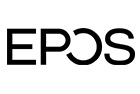






![[レビュー]「GSX 1000 2nd Edition」は,先代ゆずりのミニマルさとEPOSならではの音の良さが楽しめるUSBサウンドデバイスだ](/games/507/G050709/20230127105/TN/001.jpg)










